| |
Tipo de mapeamento
|
Selecione um valor: |
|
| |
Automático(também chamado Caixa). O espaço da textura mapeia para um dos eixos X, Y e Z. O espaço de textura Automático é apropriado para a maioria das geometrias planas.
|
 |
|
Esférico. O espaço da textura mapeia todos os pontos na superfície de uma esfera.
|
 |
|
Cilíndrico. O espaço da textura mapeia todos os pontos em um cilindro.
|
 |
|
Projeção. O espaço da textura mapeia todos os pontos com base em uma direção de projeção.
|
 |
|
Superfície. O espaço de textura mapeia todos os pontos com base nas coordenadas de textura UV do modelo.
|
 |
 |
Direção do eixo ou Direção da projeção
|
Disponível apenas quando o Tipo de mapeamento está definido como Cilíndrico ou Projeção. Selecione um valor: |
| |
XY. Use o plano alinhado XY para mapear direção de textura.
|
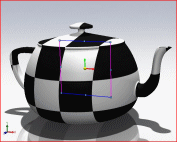 |
|
ZX. Use o plano alinhado ZX para mapear direção de textura.
|
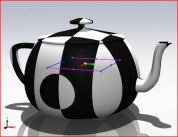 |
|
YZ. Use o plano alinhado YZ para mapear direção de textura.
|
 |
|
Vista atual. Use a orientação atual para mapear a direção da textura |
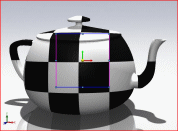 |
|
Referência selecionada. Selecione uma aresta ou uma face para Entidades selecionadas para mapear a direção da textura.
|
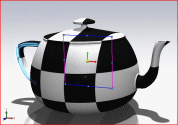 |
Arraste o ponteiro  , defina valores ou use o controle deslizante com base no Tipo de mapeamento selecionado. , defina valores ou use o controle deslizante com base no Tipo de mapeamento selecionado. |
|
Projeção:
|
 |
Local horizontal
|
Posiciona a textura ao longo do eixo horizontal.
|
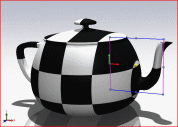 |
 |
Local vertical
|
Posiciona a textura ao longo do eixo vertical. |
|
Esférico:
|
 |
Offset de latitude
|
Move a textura ao longo dos meridianos vermelhos mostrados na visualização.
|
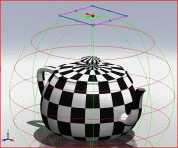 |
 |
Offset de longitude
|
Move a textura ao longo dos meridianos verdes mostrados na visualização.
|
|
Cilíndrico:
|
 |
Em relação ao eixo
|
Gira a textura em torno do eixo de um cilindro.
|
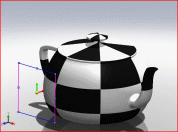 |

|
Ao longo do eixo
|
Move a textura ao longo do eixo de um cilindro. |